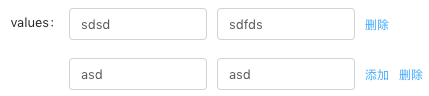JSON生成Form表单的方法示例
JSON表单描述
JSON表单是一个基于React的抽象组件,它可以把JSON数据格式描述的表单转换成项目中的表单,它可以用简短的几行代码,快速的生成Form表单。
JSON表单的优点是:
可以快速构建出一个表单
表单的数据、逻辑、视图分离,方便抽离和进一步抽象
提供校验、自动缓存等额外功能,提升录入体验
可以跨项目的共用复杂的表单组件
原始表单的缺点
1:代码量庞大,开发效率低
每次开发一个表单页的时候,都需要重复编写表单组件及其交互事件的代码,这块代码重复编写且与主线业务逻辑无关,除此之外,表单的校验、缓存等额外功能,也需要不少的代码量,这样就造成了一个表单页的代码量庞大。
2:不便于抽离和进一步的抽象
在一个表单页内,往往会将表单数据、表单组件、控制逻辑杂糅在一起,当发现某一个子功能在很多场景下都需要用到的时候,想把该子功能拆分出来发现并不容易,因为逻辑、数据、视图的杂糅,导致想把子功能不受影响的剔除出来需要很仔细的检查,这样就导致功能的抽离和抽象的不便
3:维护成本高
这个和第二个问题是同样的原因,这也是我的亲身经历,当我在项目中想优化一个小功能的时候,发现不仅把之前的逻辑改没了,还引出了不少的bug,这导致在一个逻辑很复杂的表单里,维护变成了一件高危工作。
4:需要额外处理校验和缓存等功能
一个栗子
1 2 3 4 5 6 7 8 9 10 11 12 13 14 15 16 17 18 19 20 21 22 23 24 25 26 27 28 29 30 31 32 33 34 35 36 37 38 39 40 41 42 43 44 | const config = { formKey: 'example-form', data: { name: '', descr: '', typeName: '' }, config: [ { type: 'input', dataKey: 'name', label: 'param', placeholder: '请输入param', validate: ['required', /^[a-zA-Z_{}0-9]+$/g], style: { display: 'inline-block', width: 270, }, }, { type: 'select', dataKey: 'typeName', options: ['string', 'integer', 'float'], style: { display: 'inline-block', width: 100, margin: '0 15px' }, validate: [{type: 'required', message: 'param类型不能为空'}] }, { type: 'textarea', dataKey: 'descr', placeholder: '请输入param含义', label: 'param含义', validate: ['required'], style: { width: 385, } }, ] } <From ref={ref => this.FormWrap = ref} config={config}></From> |
上面是用JSON描述的三个常用的表单组件组合成的表单,其效果图如下:
JSON表单的格式
1 2 3 4 5 | { formKey: 'paramAddForm', data: {}, config: [] } |
| 属性 | 是否必传 | 说明 | 类型 | 默认值 |
|---|---|---|---|---|
| formKey | 否 | 用来自动缓存,localStorage的key,不传表示不自动缓存 | string | - |
| className | 否 | 用来添加一些自定义样式 | string | - |
| data | 是 | 表单的提交数据,有自动缓存和校验功能 | object | - |
| assisData | 否 | 用于表单控制逻辑的额外数据 | object | - |
| config | 是 | 组件配置,表单组件的配置 | Array | - |
| realTimeSubmit | 否 | 表单是否实时提交,一般用于筛选表单 | boolean | false |
表单组件的配置
1 2 3 4 5 6 7 | { type: 'input', dataKey: 'name', label: 'param', validate: ['required'], style: {} } |
| 属性 | 是否必传 | 说明 | 类型 | 默认值 |
|---|---|---|---|---|
| type | 是 | 表单组件的类型,其值可以为: input、select、textarea、form_array、container和一些自定义表单组件 | string | - |
| dataKey | 否 | 指定表单组件值的key,可以为param.name.firstName形式 | string | - |
| label | 否 | 表单组件的label | string | - |
| placeholder | 否 | 表单组件的placeholder | string | - |
| validate | 否 | 表单组件的校验规则 | Array | - |
| style | 否 | 表单组件的布局样式 | string | - |
| options | 否 | 当表单组件为select时,需要传入的options | Array | - |
| render | 否 | 当type为container时,为自定义组件,render为渲染方法 | Function | - |
| preventSubmit | 否 | 当realTimeSubmit为true时,控制当前表单组件是否实时提交 | boolean | false |
| children | 否 | 当type为form_array时,children表示子组件配置列表 | Array | - |
| modifyDataFn | 否 | 当type为自定义组件时,且需要覆盖render方法中的提交数据方法,可以使用modifyDataFn来重新自定义提交数据 | Function | - |
关键字段解释
1. type
type是用来唯一表示表单组件类型的字段,其中JSON表单提供了三种默认的表单组件:input、select、textarea,还有两种复杂类型的表单组件:form_array、container。
form_array表单组件表示其数据结构为Array,含有增加项删除项的复合表单组件,该表单组件的配置里多一个children的字段,里面是每一项里面的表单组件配置的集合,其表单组件的效果如下图所示:
container是用来自定义表单的接口,具体用法参考下面具体的介绍。
2. validate
validate是校验表单组件数据正确性的字段,其值为数组,里面的数组元素可以为String、object、RegExp、Function。
JSON表单采用的是async-validator异步处理校验,在JSON表单内部会将validate传入的校验关键字解析为async-validator的rules。所以validate数组元素如果为object的话,其内容就是async-validator的rules。
1. 数组元素为string,其值可以为:
string,值必须为string
number,值必须为数字
required,值不能为空
boolean,值必须为布尔值
integer,值必须为整数形
float,值必须为浮点型
email,值必须为邮箱类型
2. 数组元素为object,其值为rules:
{type: 'enum', enum: ['1', '2'], message: '值不在确定范围内'}
3. 数组元素为RegExp, validate: [/^[a-zA-Z_{}0-9]+$/g]
4. 数组元素为Function, validate: [ (rules, value, callback) => {}]
3. style
用来确定表单组件在表单内的布局样式,比如想让表单组件行内显示,且宽度为200,其style值如下:
1 2 3 4 | { display: 'inline-block', width: 200 } |
container表单组件
container表单组件是用来自定义表单组件的,它主要的作用有以下几点:
添加表单组件库,例如Ant-Design
自定义表单组件,例如图片上传组件
用来构建复杂的表单组件
处理控制逻辑和联动逻辑
使用栗子
1 2 3 4 5 6 7 8 9 10 11 12 13 14 15 16 17 18 19 20 21 22 23 24 | import { Input, Select } from 'antd' const Option = Select.Option { type: 'container', dataKey: 'descr', style: { display: 'inline-block', width: 100, margin: '0 15px' }, options: ['string', 'integer', 'float'], render: (curData, config, {changeFn, getFocus, loseFocus, error}) => { return <Select value={curData} style={{width: '100%', height: 35}} onMouseEnter={getFocus} onChange={(value) => changeFn(value, () => { loseFocus() })}> { config.options && config.options.map((item, idx) => <Option key={idx} value={item}>{item}</Option>) } </Select> } }, |
container表单组件只是多一个render渲染方法,里面可以自定义表单组件的渲染内容,render方法提供如下参数:
1. curData: 当前container组件的值,跟dataKey相关
2. config: 当前container组件的配置
3:{changeFn, changeDataFn, getFocus, loseFocus, error, JSONForm}
changeFn, changDataFn是提交数据的方法,changeFn只能修改当前组件dataKey的值,changeDataFn可以修改data中任意字段的值,changeFn(value, [callback]), changeFn(dataKey, value, [callback])
getFocus,loseFocus是自定义处理校验的字段,loseFocus是开始校验,getFocus是去掉校验的报错信息
error是校验结果的报错信息
JSONForm是在container中使用JSON表单的组件配置用来生成新的表单组件,意思里container中依然可以嵌套表单组件。
使用antd的组件库
JOSN表单只提供了input、select、textarea三种默认的表单组件,远远不够真实的项目中使用,所以我们可以将antd组件库中的组件封装到JSON表单中,这样我们就可以再项目中很快的使用antd中的组件。
antd-components.js
1 2 3 4 5 6 7 8 9 10 11 12 13 14 15 | import React from 'react' import { Input } from 'antd' export default [ { type: 'antd-input', render: (curData, config, {changeFn, getFocus, loseFocus, error}) => { return <Input value={curData} onFocus={getFocus} onBlur={loseFocus} placeholder={config.placeholder ? config.placeholder : ''} style={{borderColor: !!error ? '#f5222d' : ''}} onChange={event => changeFn(event.target.value)} /> } } ] |
我们在antd-components.js文件中声明一个antd-input的自定义组件,然后在JSON表单中引入该自定义表单组件:
init.js
1 2 3 4 5 6 7 8 9 10 11 12 13 14 15 16 17 18 19 20 | import Form from 'Form' import components from './antd-components' From.createCustomComp(components) const config = { formKey: 'paramAddFromAntd', data: { name: '', }, config: [ { type: 'antd-input', dataKey: 'name', label: 'Param', placeholder: '请输入param', validate: ['required', /^[a-zA-Z_{}0-9]+$/g] } ] } <From ref={ref => this.FormWrap = ref} config={config}></From> |
使用container来引入antd组件库,其原理就是通过container将antd组件封装成'antd-input'自定义组件,然后使用它,这种方式不仅可以用来封装组件库,还可以用来共享一些共用表单组件,可以将常用的复杂表单组件封装在一个共用文件里,然后在不同项目中引用,就可以跨项目共用表单组件。
在自定义组件中,如果需要自定义表单提交数据函数,但是又不能重写render方法以防覆盖原先的render方法,所以可以使用modifyDataFn方法来覆盖render中的提交数据部分。
1 2 3 4 5 6 7 8 | modifyDataFn: ({changeFn, changeDataFn}, {parent, self}) => { let {parentData} = parent parentData = parentData.map(item => ({ ...item, name: self.curData })) changeDataFn(parent.parentKey, parentData) } |
处理控制逻辑和联动逻辑
在JSON表单JSON配置中,有assistData的选填字段,该字段为JSON表单处理控制逻辑的额外数据,例如在表单内有一个刷新按钮,其实现代码如下:
1 2 3 4 5 6 7 8 9 10 11 12 13 14 15 16 17 18 19 20 21 22 23 24 25 26 27 28 | { data: {}, assistData: { refreshParam: false }, config: [ { type: 'container', dataKey: 'assistData.refreshParam', render: (curData, config, {changeFn, changeDataFn}) => { const handleClick = () => { changeDataFn('assistData.refreshParam' ,true) setTimeout(() => { changeDataFn('assistData.refreshParam' ,false) }, 1000 * 3) } return <React.Fragment> { config.index === config.parentData.length - 1 && <Popover placement="top" content="刷新param列表"> <Button shape="circle" loading={curData} onClick={handleClick}>{!curData && <Icon type="reload" />}</Button> </Popover> } </React.Fragment> } }, ] } |
注意: 如果要使用assistData中的数据,其dataKey必须以assistData开头,且必须使用changeDataFn自定义提交assistData数据。
render方法内嵌套组件配置
1 2 3 4 5 6 7 8 9 10 11 12 13 14 15 16 17 | { type: 'container', dataKey: 'param', render: (curData, config, {changeFn, changeDataFn, JSONForm}) => { return <div> { JSONForm([ { type: 'input', dataKey: 'name', placeholder: '请输入param', validate: ['required'], } ]) } </div> } |
这样就可以在container内嵌套组件配置,实现更复杂的表单组件。
JSON表单提交数据
非实时表单提交
非实时表单提交数据,就是在表单输入完毕后,点击提交按钮统一提交所有的数据,其提交的方式如下:
1 2 3 4 5 | function handleClick() { this.FormRefs.getValue((valid, data) => { // valid 表示校验结果,false表示校验不通过 }) } |
实时表单提交
实时表单的提交首先需要注册提交函数:
1 2 3 4 5 | componentDidMount(){ this.FormRefs.registerSubmit((valid, data) => { console.log(valid, data) }) } |
接着在配置里设置允许实时提交的字段:
1 2 3 4 |